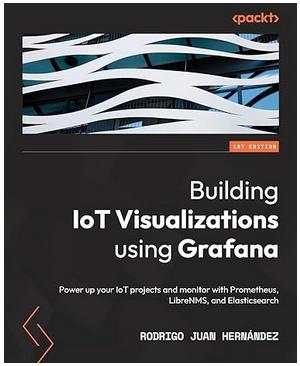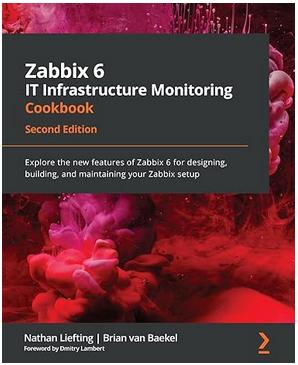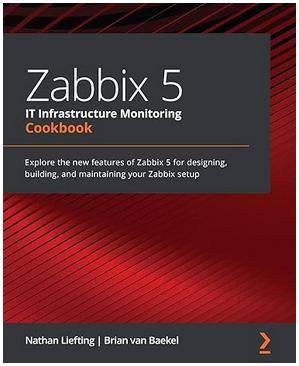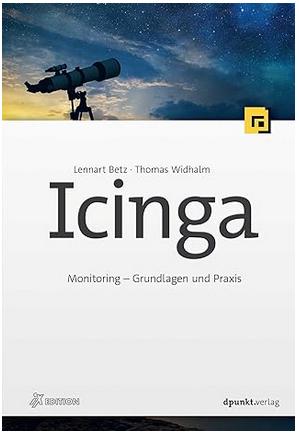Ich habe hier eine Zabbix 3.0.4 Serverinstallation, die aus dem Debian Repository stammt. Zabbix kann eine manuelle als auch eine automatische Inventarisierung von Hosts durchführen. Per Default werden bei mir der Hostname und die OS / Systeminformationen gefüllt. Alle anderen Felder sind leer und müssen von Hand oder per Scripte konfiguriert werden. Laut Dokumentation sind folgende Items besonders für das automatische Inventory geeignet:
- system.hw.chassis[full|type|vendor|model|serial] – default is [full], root permissions needed
- system.hw.cpu[all|cpunum,full|maxfreq|vendor|model|curfreq] – default is [all,full]
- system.hw.devices[pci|usb] – default is [pci]
- system.hw.macaddr[interface,short|full] – default is [all,full], interface is regexp
- system.sw.arch system.sw.os[name|short|full] – default is [name]
- system.sw.packages[package,manager,short|full] – default is [all,all,full], package is regexp
Nachfolgend beschreibe ich die automatische Inventarisierung der MAC-Adresse.
Übersicht der Items unter Zabbix 3.0: https://www.zabbix.com/documentation/3.0/manual/appendix/items/supported_by_platform
Zabbix neues Item für die MAC Adresse erstellen
- Configuration -> Hosts -> Host anklicken

- Host inventory anklicken -> auf Automatic einstellen

- im Menü auf Items klicken
- rechts oben nun auf Create Item klicken
Nun befinde ich mich mich im Formular für ein neues Item, das wie folgt ausgefüllt wird:
- Name = MAC Adresse
- Type = Zabbix agent
- Key = system.hw.macaddr[<interface>,<format>] => system.hw.macaddr[eth0,short]
- Host interface = je nach Host Konfiguration die IP-Adresse oder der Hostname
- Type of information = Text
- Update interval (in sec) = 3600
- History storage period (in days) = 90
- New application = bleibt leer
- Applications = hier wähle ich nun Network interfaces
- Populates host inventory field = MAC address A
- Description = Ein beschreibender Text
- Enable = aktiviert
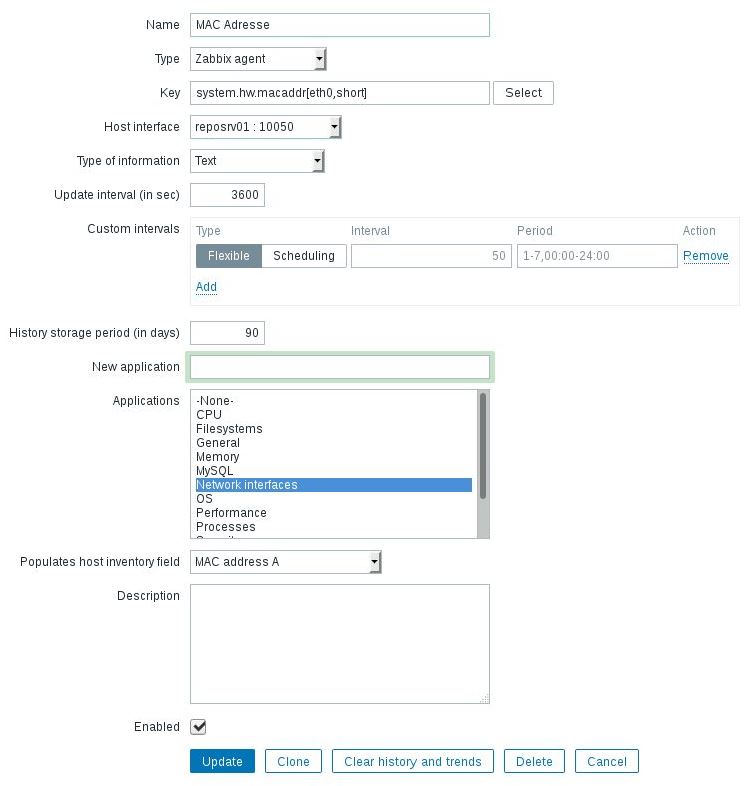
Abschließend dann auf den Button „Add“ klicken.
Die Konfiguration oben bezieht sich auf einen Host mit einem individuellem Item. Möchte man selbiges für viele Hosts verwenden, dann bietet es sich an dieses unter einem existierenden Template oder neuem Template zu erstellen und den enstpr. Host Groups und Hosts zuzuweisen.
In der Konfiguration des Hosts ist das entsprecehnde Feld „MAC address A“ nun grau hinterlegt / deaktiviert. Rechts ist nun ein Link „MAC Adresse“, der dem obigen konfigurierten Namen entspricht, zu sehen, und angelegten Item führt.
Sollte ein Fehler auftreten, dann ist dieser in der Konfiguration des Hosts zu sehen:
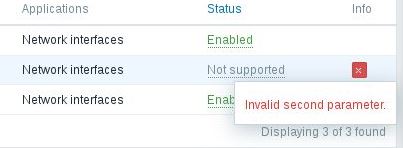
Nach ca. 5min wird dann unter Inventory und dem obigen Host die korrekte MAC-Adresse angezeigt.
Have Fun ..
Interessiert in verschiedenste IT Themen, schreibe ich in diesem Blog über Software, Hardware, Smart Home, Games und vieles mehr. Ich berichte z.B. über die Installation und Konfiguration von Software als auch von Problemen mit dieser. News sind ebenso spannend, sodass ich auch über Updates, Releases und Neuigkeiten aus der IT berichte. Letztendlich nutze ich Taste-of-IT als eigene Dokumentation und Anlaufstelle bei wiederkehrenden Themen. Ich hoffe ich kann dich ebenso informieren und bei Problemen eine schnelle Lösung anbieten. Wer meinen Aufwand unterstützen möchte, kann gerne eine Tasse oder Pod Kaffe per PayPal spenden – vielen Dank.